无线tp-link路由器设置步骤 看动态图操作:无线路由器可以实现宽带共享功能,为局域网内的電脑、手机、笔记本等终端提供有线、无线接入网络。本文指导如何快速设置路由器连接宽带上网。
i第一步骤:线路连接
没有使用路由器时,電脑直接连接宽带上网,现在使用路由器共用宽带上网,则需要用路由器来直接连接宽带。根据入户宽带线路的不同,可以分为网线、電话线、光纤三种接入方式。具体如何连接请参考下列动态图:
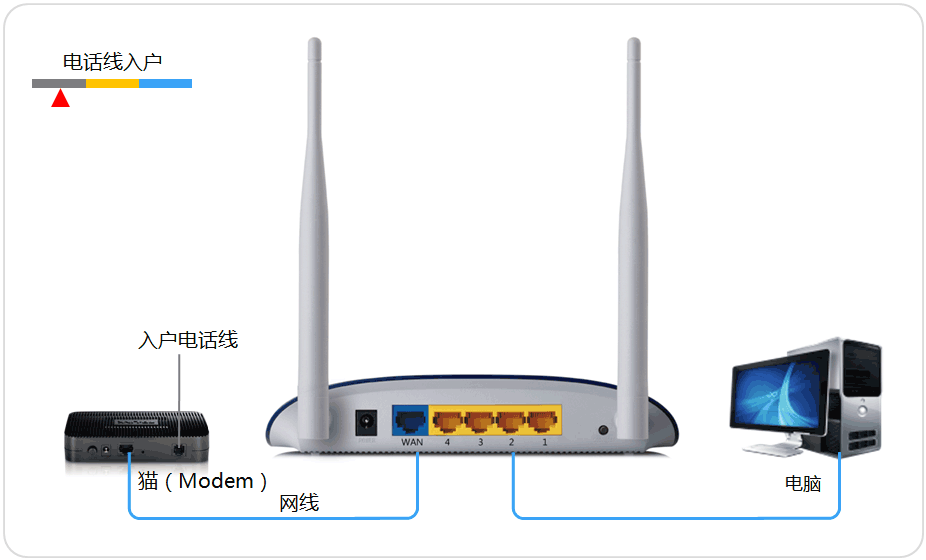
注意:宽带线一定连接到路由器WAN口,WAN口颜色与LAN口一般不同,電脑连接1\2\3\4任意一个端口。
连接好线路之后,请检查对应的接口指示灯常亮或闪烁,如果指示灯不亮,请点击参考排查方法:
i第二步骤:電脑操作
设置路由器之前,需要将操作電脑设置为自动获取IP地址。如果您的操作電脑的有线网卡已经设置为动态获取IP地址,则可以直接进行下一步。
如果您不清楚如何设置電脑的有线网卡为自动获取IP地址,请在下列图标选择您操作電脑对应的操作系统,按照指导设置:
i第三步骤:登录管理
1、输入路由器管理地址
打开電脑桌面上的IE浏览器,清空地址栏并输入路由器管理IP地址(192.168.1.1或tplogin.cn),回车后弹出登录框。
注意:部分路由器使用tplogin.cn登录,路由器的具体管理地址建议在壳体背面的标贴上查看。
初次进入路由器管理界面,为了保障您的设备安全,需要设置管理路由器的密码,请根据界面提示进行设置。如下图: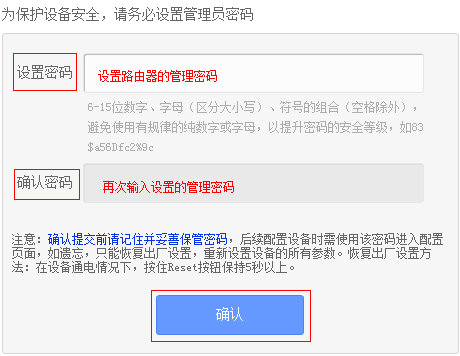
注意:部分路由器需要输入管理用户名、密码,均输入admin即可。
i第四步骤:登录管理
1、开始设置向导
进入路由器的管理界面后,点击 设置向导,点击 下一步。
2、选择上网方式
如果您通过运营商分配的宽带账号密码进行PPPoE拨号上网,则按照文章指导继续设置。如果是其他形式的上网方式,请点击对应方式并参考设置过程:
3、输入上网宽带账号和密码
在对应设置框填入运营商提供的宽带账号和密码,并确定该账号密码输入正确。
4、设置无线参数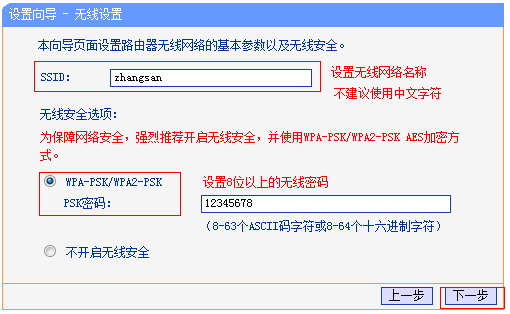
SSID即无线网络名称(可根据实际需求设置),选中 WPA-PSK/WPA2-PSK 并设置PSK无线密码,点击 下一步。
5、设置完成
点击 完成,设置向导完成。
至此,网络连接成功,路由器已经设置完成。電脑连接路由器后无需进行宽带连接拨号,直接可以打开网页上网。
如果您还有其他電脑需要上网,用网线直接将電脑连接在1\2\3\4接口即可尝试上网,不需要再配置路由器。如果是笔记本、手机等无线终端,无线连接(参考 无线连接)到路由器直接上网即可。

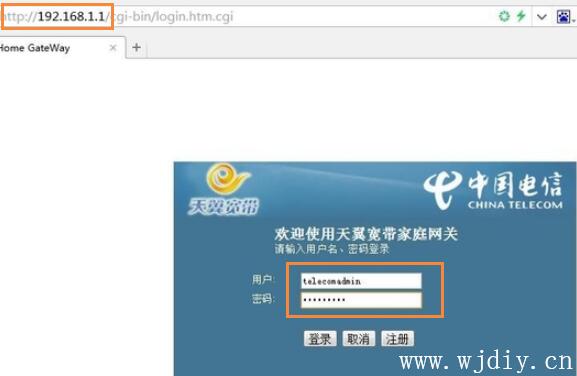
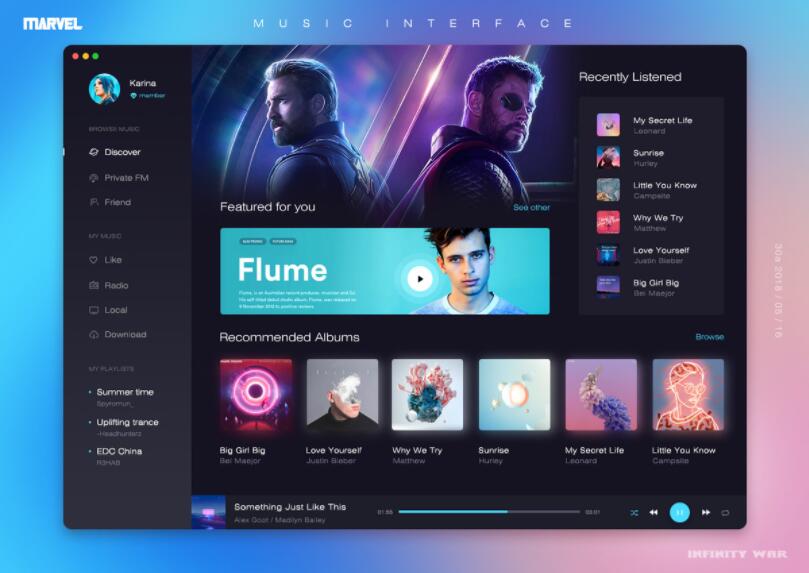

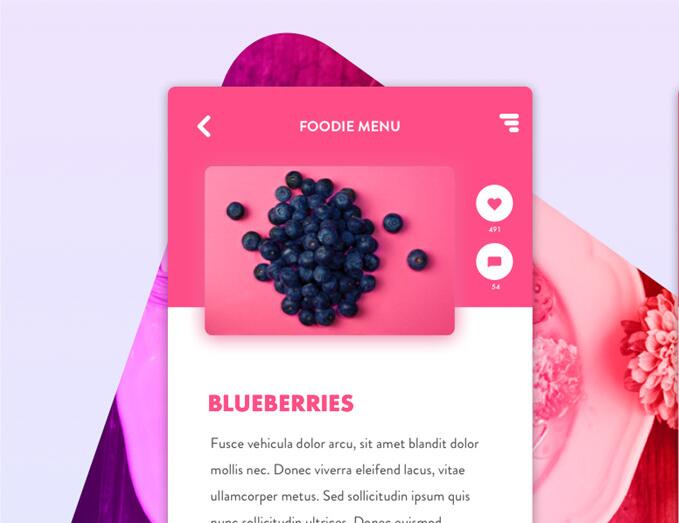
评论
评论 (0)